排序方法:首先打开excel表格,选中需要进行排序操作的单元格;然后点击页面顶部的“开始”-“排序”选项,在下拉菜单中选择“降序”;接着在新弹出的窗口“给出排序依据”里选择“扩展选定区域”;最后点击“排序”按钮即可。

本教程操作环境:windows7系统、WPS Office 2019版、Dell G3电脑。 运行WPS软件,新建一个XLSX表格文件,表格中输入学生姓名和成绩。 ![1620633879210032.png _N7CN@]Y8ITWTJTLQK045@5.png](https://img.php.cn/upload/image/974/366/232/1620633879210032.png)
选中成绩这一列,然后点击【开始】菜单下的【排序】选项。排序下拉菜单出现【升序】、【降序】、【自定义排序】选项。 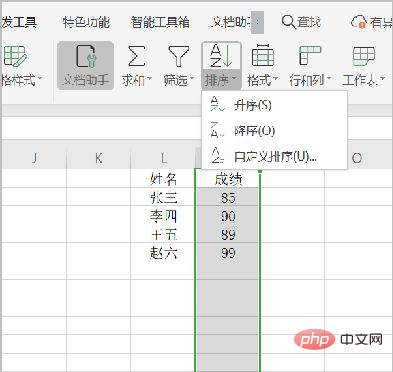
点击【排序】选项下的【降序】,页面出现【排序警告】,在“给出排序依据”下点选“扩展选定区域”,然后点击【排序】按钮。 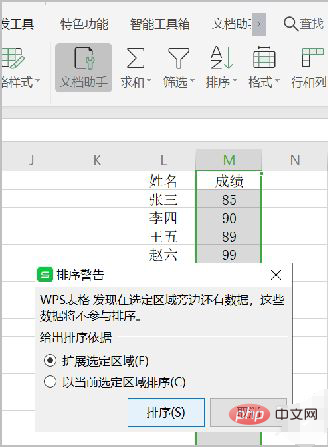
则学生成绩按照高到低降序排列。 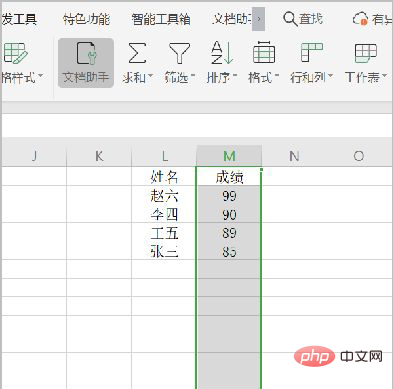
相关学习推荐:excel教程 以上就是wps怎么按照成绩高低排序的详细内容,更多请关注模板之家(www.mb5.com.cn)其它相关文章! |